Flicken 9 Radialer Farbverlauf
Verfasst: Mo 5. Okt 2020, 16:24
In diesem Flicken erfährst du etwas über den
radialen Farbverlauf.
Erstelle ein Rechteck 150 x 150 px,
färbe es blau,für die Kontur nehme dunkelblau.
Ziehe eine Ellipse auf
dupliziere sie,schiebe das Duplikat außerhalb der Arbeitsfläche.
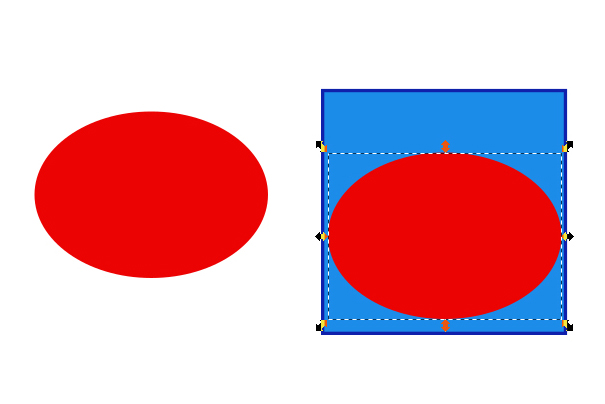
Jetzt aktiviere den radialen Farbverlauf ,füge durch Doppelklick eine neue Farben hinzu,
,füge durch Doppelklick eine neue Farben hinzu,
wähle Farben eines Regenbogens,damit dieser später schön leuchtet,setze die Farben auf volle Deckkraft (255).
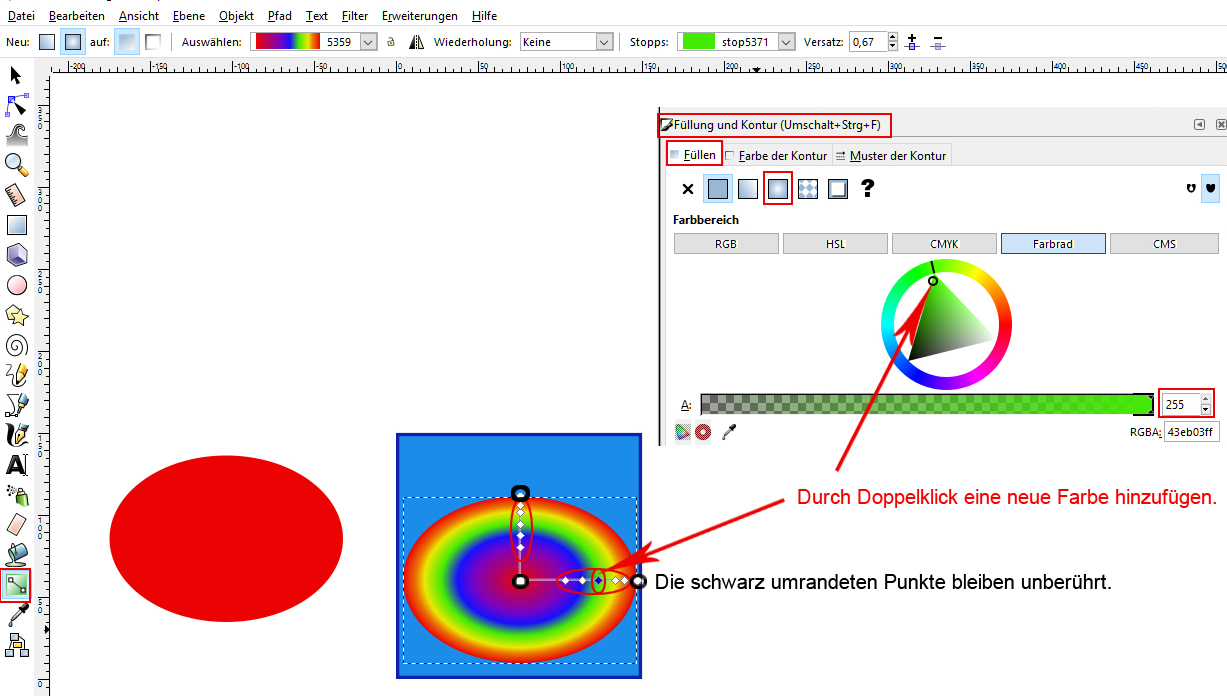
Aktiviere jetzt die Ellipse außerhalb der Arbeitsfläche,halte die Strg+Umschaltaste und verkleinere
die Ellipse.Markiere zuerst die große und dann die kleine Ellipse und richte sie mittig aus.
Über
Pfad-Differenz schneidest du die kleinere Ellipse aus.
Die Ellipse soll jetzt noch halbiert werden,dazu ziehe ein Rechteck auf das in etwa mittig über den Kreis liegt.Markiere beide Objekte und gehe auf
Objekt-Schneidepfad setzen,
damit wäre der Regenbogen schon fertig
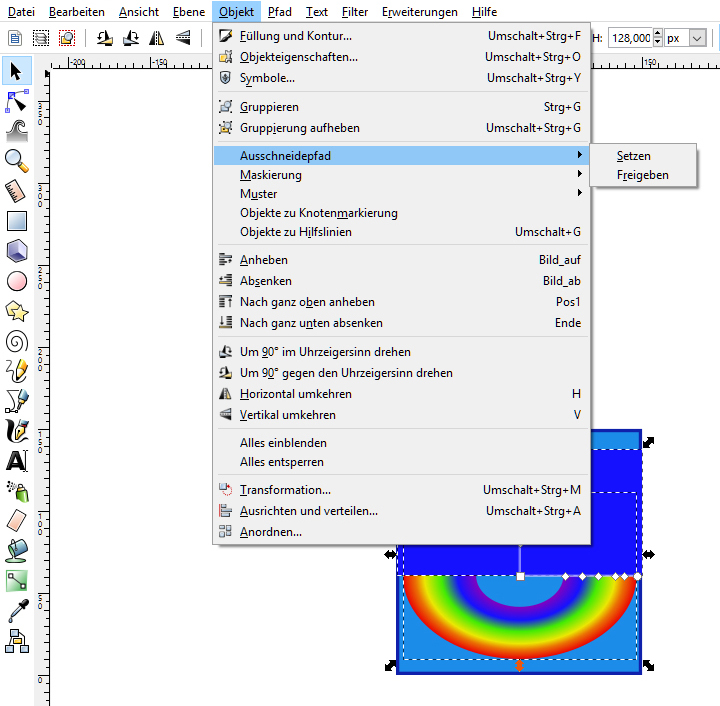
Eine Sonne,Wolken und kleine Hügel sollen das Werk vollenden.
Für die Sonne ziehst du einen Stern auf und färbst ihn gelb,danach ziehe einen Kreis auf und platziere ihn mittig auf den Stern,färbe ihn in einen dunkleren Gelbton.Aktiviere den radialen Farbverlauf,füge zur Mitte hin weiße Farbe ein,kehre die Richtung des Verlaufes um,
nun schiebe den rechteckigen Punkt nach rechts oben,der helle Punkt sollte sich jetzt rechts
oben befinden.
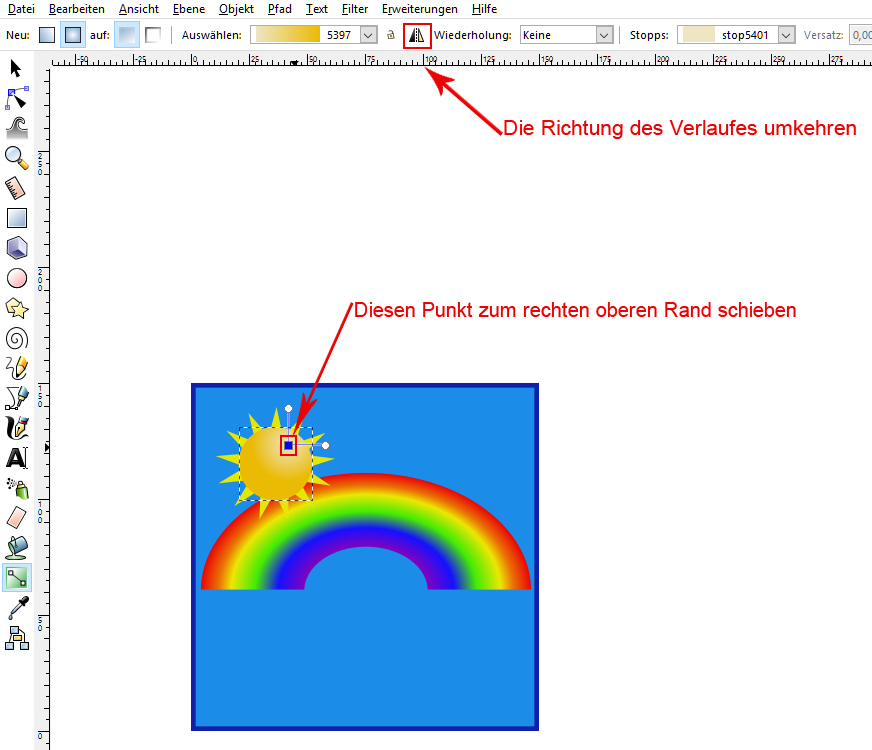
Die Wolken bestehen aus unterschiedlichen Kreisen,die sich überschneiden und über
Pfad-Vereinigung
zusammengefügt werden.
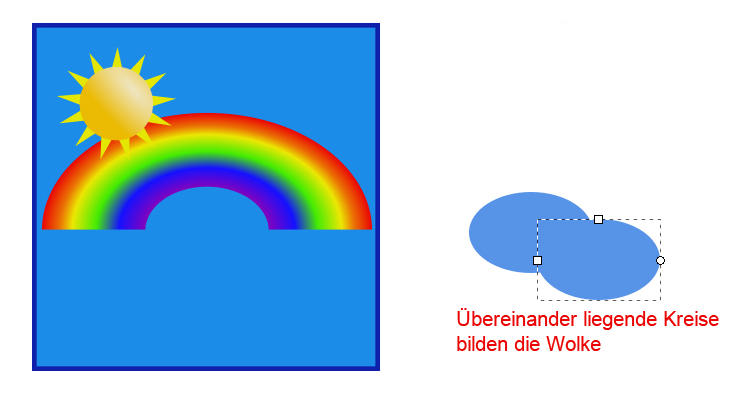
Auch die Wolke kann man mit dem radialen Farbverlauf bearbeiten.
Nun platziere die Wolke noch hinter dem Regenbogen.
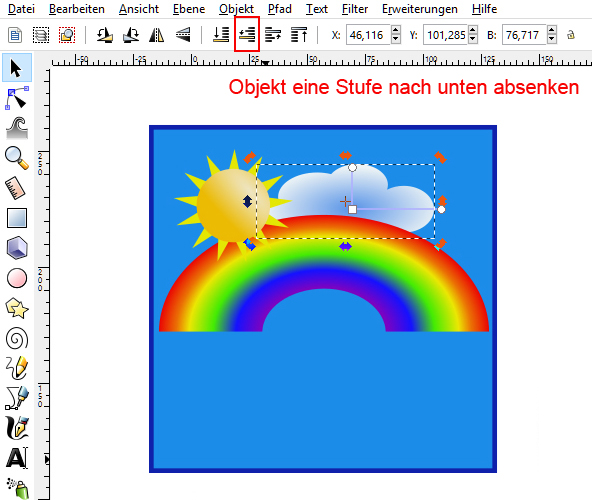
Wer möchte,kann noch eine zweite Wolke hinzufügen,einfach kopieren in der Farbe etwas ändern,vielleicht etwas verkleinern und dann ins Bild einfügen.
Zum Schluß gestalte noch ein paar Hügel,diese erstellst du mit dem Bezier-Tool ,färbe sie grün und entferne die Kontur, auch hier kann der radiale Farbverlauf eingesetzt
,färbe sie grün und entferne die Kontur, auch hier kann der radiale Farbverlauf eingesetzt
werden,dupliziere dafür das entsprechende Objekt und aktiviere den radialen Farbverlauf.
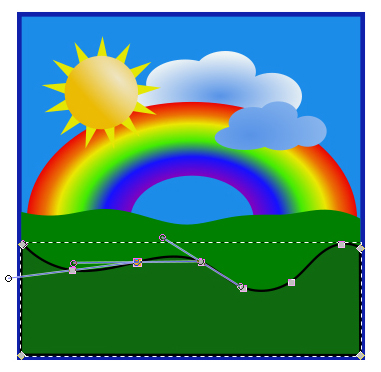
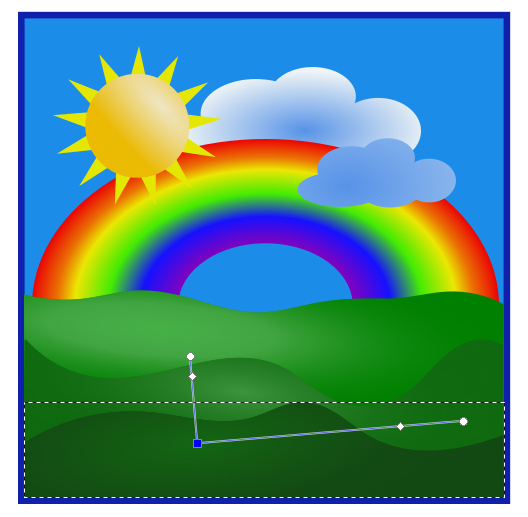
Dein Werk ist jetzt fertig und muß nur noch wie gewohnt gespeichert werden,
weitere Infos gibt es hier.
Viel Spaß
Schöne Grüße
Jule
radialen Farbverlauf.
Erstelle ein Rechteck 150 x 150 px,
färbe es blau,für die Kontur nehme dunkelblau.
Ziehe eine Ellipse auf
dupliziere sie,schiebe das Duplikat außerhalb der Arbeitsfläche.
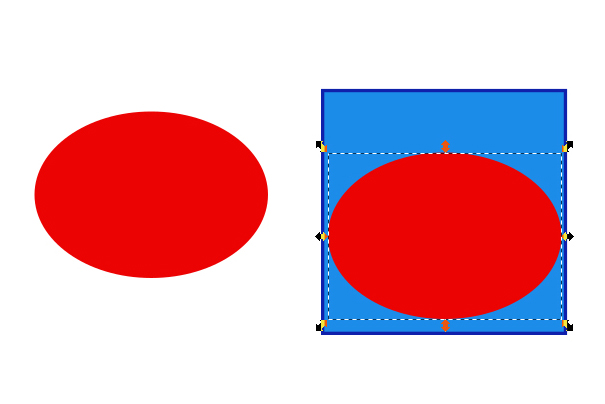
Jetzt aktiviere den radialen Farbverlauf
 ,füge durch Doppelklick eine neue Farben hinzu,
,füge durch Doppelklick eine neue Farben hinzu,wähle Farben eines Regenbogens,damit dieser später schön leuchtet,setze die Farben auf volle Deckkraft (255).
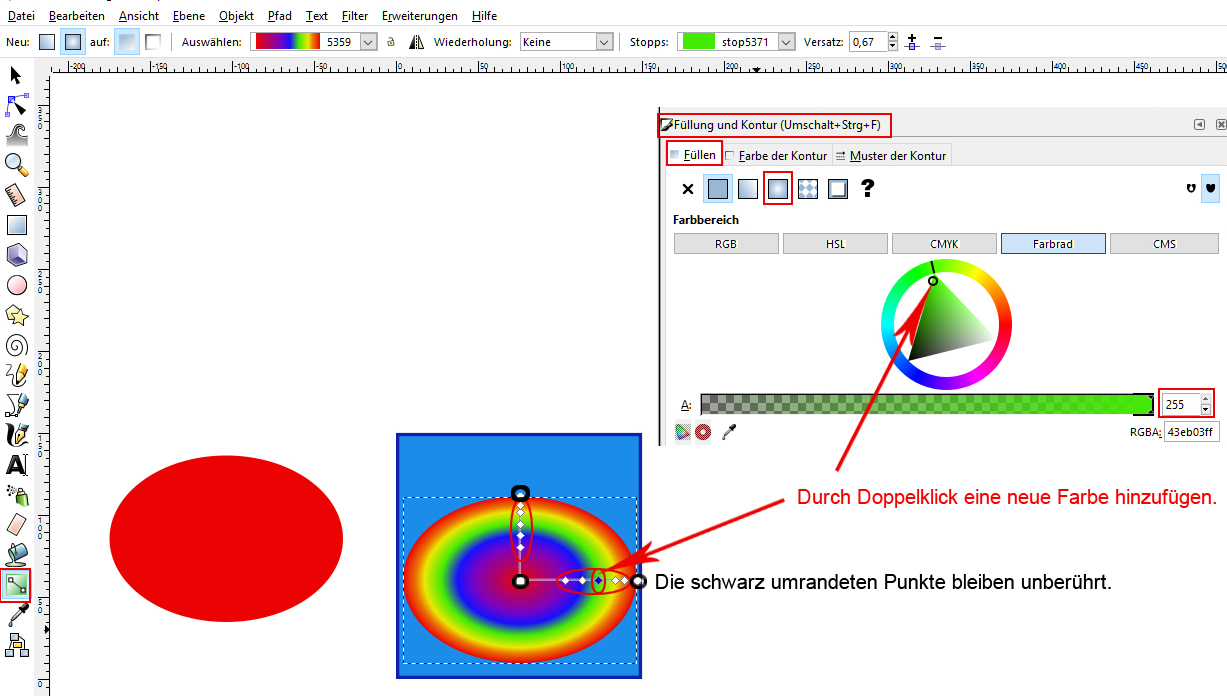
Aktiviere jetzt die Ellipse außerhalb der Arbeitsfläche,halte die Strg+Umschaltaste und verkleinere
die Ellipse.Markiere zuerst die große und dann die kleine Ellipse und richte sie mittig aus.

Über
Pfad-Differenz schneidest du die kleinere Ellipse aus.
Die Ellipse soll jetzt noch halbiert werden,dazu ziehe ein Rechteck auf das in etwa mittig über den Kreis liegt.Markiere beide Objekte und gehe auf
Objekt-Schneidepfad setzen,
damit wäre der Regenbogen schon fertig
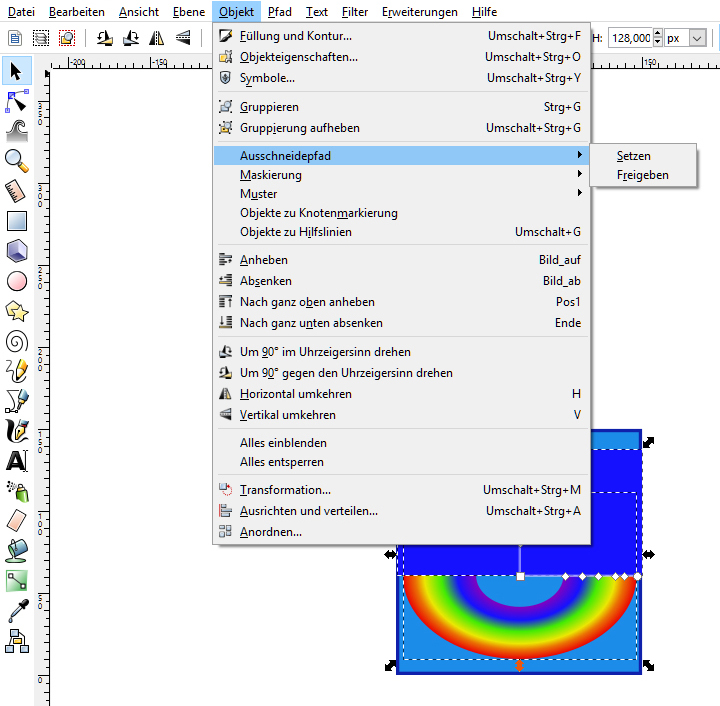
Eine Sonne,Wolken und kleine Hügel sollen das Werk vollenden.
Für die Sonne ziehst du einen Stern auf und färbst ihn gelb,danach ziehe einen Kreis auf und platziere ihn mittig auf den Stern,färbe ihn in einen dunkleren Gelbton.Aktiviere den radialen Farbverlauf,füge zur Mitte hin weiße Farbe ein,kehre die Richtung des Verlaufes um,
nun schiebe den rechteckigen Punkt nach rechts oben,der helle Punkt sollte sich jetzt rechts
oben befinden.
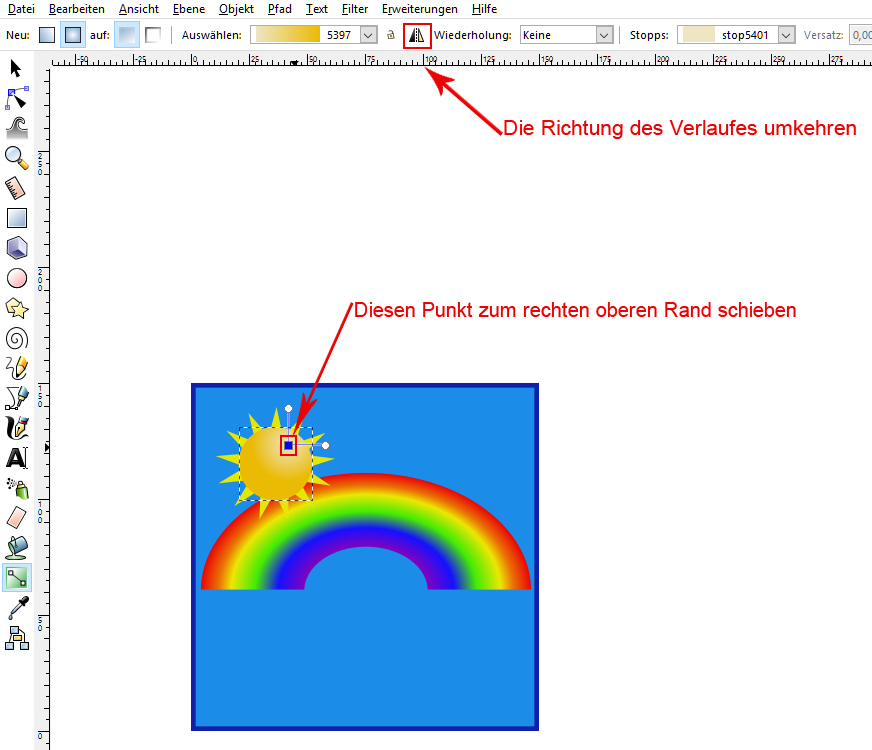
Die Wolken bestehen aus unterschiedlichen Kreisen,die sich überschneiden und über
Pfad-Vereinigung
zusammengefügt werden.
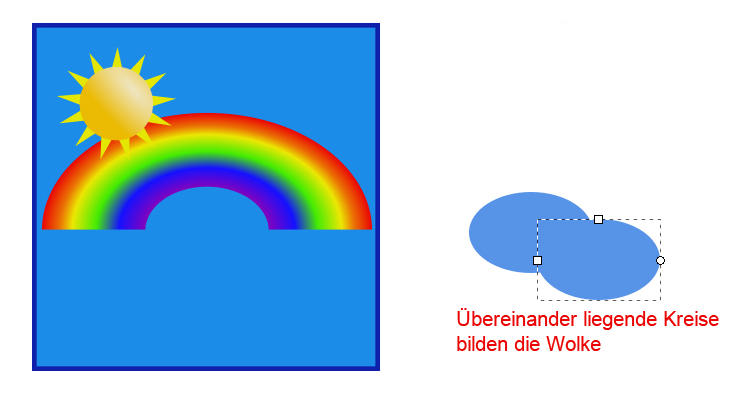
Auch die Wolke kann man mit dem radialen Farbverlauf bearbeiten.
Nun platziere die Wolke noch hinter dem Regenbogen.
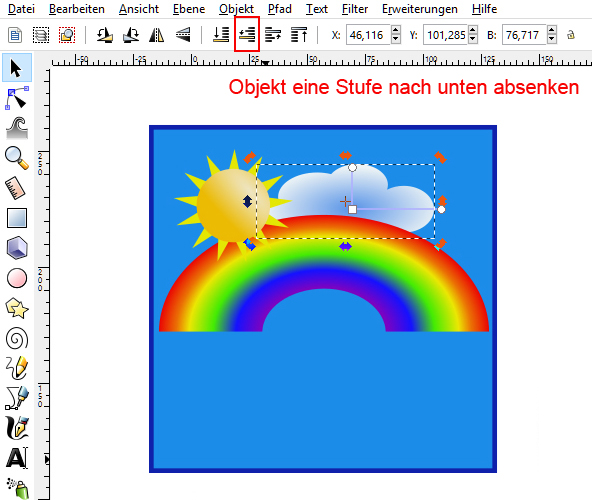
Wer möchte,kann noch eine zweite Wolke hinzufügen,einfach kopieren in der Farbe etwas ändern,vielleicht etwas verkleinern und dann ins Bild einfügen.
Zum Schluß gestalte noch ein paar Hügel,diese erstellst du mit dem Bezier-Tool
 ,färbe sie grün und entferne die Kontur, auch hier kann der radiale Farbverlauf eingesetzt
,färbe sie grün und entferne die Kontur, auch hier kann der radiale Farbverlauf eingesetzt werden,dupliziere dafür das entsprechende Objekt und aktiviere den radialen Farbverlauf.
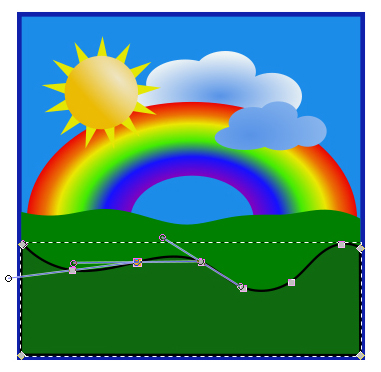
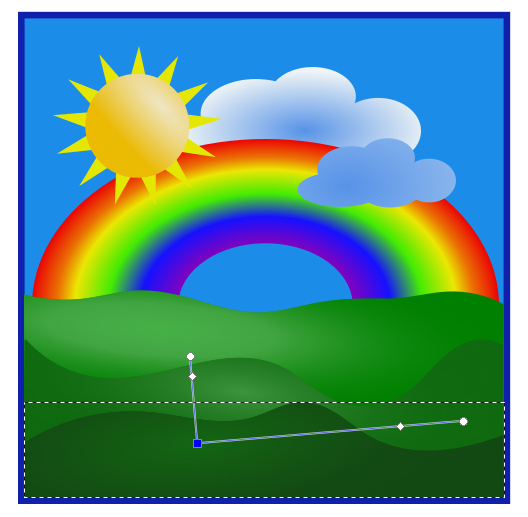
Dein Werk ist jetzt fertig und muß nur noch wie gewohnt gespeichert werden,
weitere Infos gibt es hier.
Viel Spaß
Schöne Grüße
Jule